ImageLab中文操作手册.docx
《ImageLab中文操作手册.docx》由会员分享,可在线阅读,更多相关《ImageLab中文操作手册.docx(16页珍藏版)》请在冰豆网上搜索。
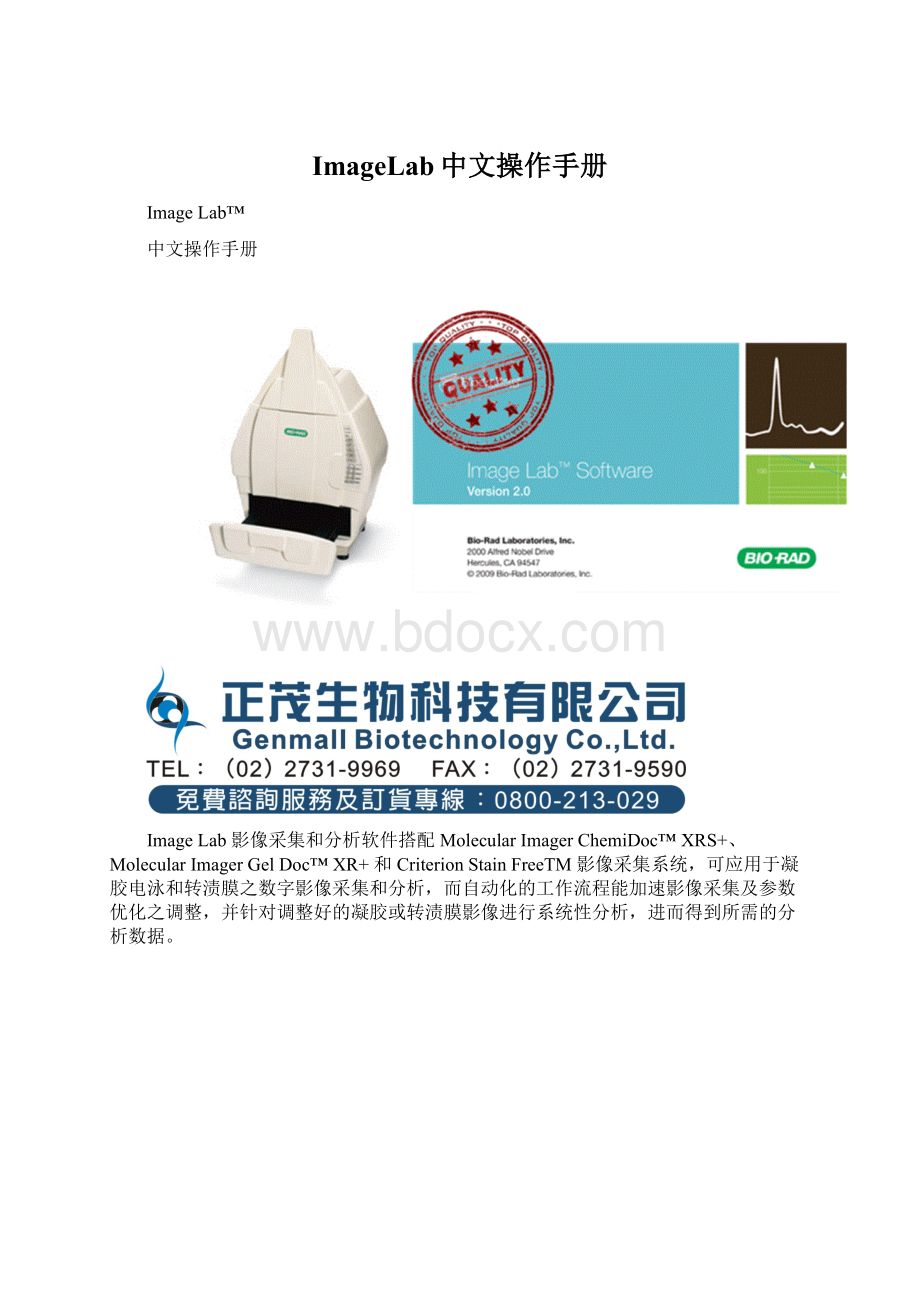
ImageLab中文操作手册
ImageLab™
中文操作手册
ImageLab影像采集和分析软件搭配MolecularImagerChemiDoc™XRS+、MolecularImagerGelDoc™XR+和CriterionStainFreeTM影像采集系统,可应用于凝胶电泳和转渍膜之数字影像采集和分析,而自动化的工作流程能加速影像采集及参数优化之调整,并针对调整好的凝胶或转渍膜影像进行系统性分析,进而得到所需的分析数据。
一、软件操作接口
1.主窗口工具栏
档案管理分析数据ResultsData
2.显示工具栏
3.分析工具栏
(1)影像采集工具(ImageTools)
(2)电泳条及电泳条带工具(LaneandBandTools)
(3)分子量工具(MWMolecularWeight)
(4)自动定量工具(QuantityTools)
(5)注释工具(AnnotationTools)
(6)手动定量工具(VolumeTools)
二、使用ImageLab软件进行化学发光影像采集流程
1.建立影像采集流程:
在胶片影像采集(GelImaging)对话框中选择Chemi(化学发光)应用程序
(1)在影像采集区域(ImagingArea)对话框中的下拉式选单中选择合适的样品大小(非必需)
(2)选择影像采集曝光(ImageExposure)方法,可以自行评估曝光时间并以手动设定(ManualExposure),或是使用信号累积模式(SignalAccumulationMode,SAM)来进行评估。
采集化学发光的影像流程中最重要的关键在于影像曝光时间的确定,过短的影像曝光时间可能会无法辨识到微弱的信号(高于背景值);相对地,较长的影像曝光时间则是会造成电泳条带之讯号过饱和而超出了相机的侦测极限。
若使用ChemiDocXRS+采集化学发光样品的影像,需要在设定手动或信号累积模式(SAM)前先确认好适合的影像采集时间框架。
2.手动曝光
(1)选择手动设定曝光时间(Manuallysetexposuretime)并在读秒框中输入10秒。
(2)选择Highlightsaturatedpixels。
(3)把胶置于透射箱的中心位置。
(4)在程序窗口中点击
按钮。
(5)观察显示器中样品的实时影像,打开照胶系统的门并移动样品直到位于视野的中心区域。
(6)可利用照相机的变焦滑板
调节影像采集区域的大小。
(7)选择
按钮来采集影像。
若所需的影像出现在计算机的显示器上,确认影像中是否包含红色的饱和区域。
若有饱和区域存在,请重新以较短的曝光时间参数来采集影像。
若无饱和区域存在,则可移动鼠标置于最暗的条带之上,在较低的右下角ImageLab窗口中观察信号的强度数值。
如图中显示强度为1994,照相机能记录的最大值的32分之一(最大值为65,535)。
用你的最初的10秒曝光再乘以30就可在照相机的最大动态范围附近影像采集你的样品。
若你只需针对单一影像的影像采集时间进行评估,可直接在手动曝光区域中输入300。
3.信号累积模式(SignalAccumulationMode,SAM)
如果预估方法不足以满足您的需求,可选择SAM按钮,再选择Setup按钮。
一个新的对话框会跳出来,包含可以输入影像采集时间的参数位置。
我们可以输入原本预测的300秒曝光时间上下的范围,可设定采集5个影像,推测能采集到接近优化的影像。
而SAM设定的影像显示对话窗口,在您选择
按钮后再点选
按钮,窗口会显示相关进度图标来说明整体影像采集的时间。
在250秒采集第一个影像,同时小缩图会出现在窗口的下方,以此类推整个过程将持续到采集所有的影像。
藉由移动鼠标到影像上,就能实时地判定强度值,可再利用位于左边的影像转换窗口(ImageTransform)中的调节光标来改变影像的显现。
若确定调整到符合您要求的影像时,点击
按钮舍弃其他不适合的影像来完成采集影像的程序。
也可在SAM采集影像的过程中或之后来保存需要的影像,直接点选右键单点缩图窗口内的影像即可进行存盘保留下来。
在决定采集影像的数量前,需要先确定增加SAM影像参数是否会影响背景值的变化。
当采集的影像次数提高时,可能会造成接近背景值的讯号难以辨识,若需要针对较弱的信号进行采集,仍然建议选择适当的曝光时间来进行影像采集。
三、建立快速分析步骤(CreatingProtocols)
1.启动分析精灵窗口--STEP1.GELIMAGING
(1)选择应用的程序(Chooseanapplication)
(2)选择影像采集区域(ChoosetheImagingArea)
(3)选择影像采集曝光时间(ChooseImageExposureTime)
(4)选择显示设置(ChooseDisplayOptions,HighlightsaturatedpixelsandImageColor)
2.进行影像分析(AnalyzeImage)--STEP2.DETECTLANESANDBANDS
设定DETECTLANESANDBANDS的参数(LowBandDetectionSensitivity(Lowsensitivity=25)、HighBandDetectionSensitivity(Highsensitivity=75)或自行设定灵敏度。
3.分子量分析(AnalyzeMolecularWeight)--STEP3.ANALYZEMOLECULARWEIGHT
设定AnalyzeMolecularWeightSettings的MolecularWeightStandard(PrecisionPlusProtein™Standards、PrestainedSDS-PAGEStandardsBroadRange、PrestainedSDS-PAGEStandardsLowRange或PrestainedSDS-PAGEStandardsHighRange)、StandardLanes及RegressionMethod参数。
4.报告输出设定(ReportSettings)--STEP4.SPECIFYCONTENTOFREPORTS
5.结果(ResultsOverview)及报告(Report)
(1)数据显示信息(DisplayingData)
(2)分析表格设定(AnalysisTableOptions)
(3)Lane信息(LaneProfile)
(4)标准曲线(StandardCurve)
四、建立影像分析步骤(CreatingImagesAnalyzingProtocols)
1.影像分析(AnalyzingImages)
(1)分析工具AnalysisToolBox
(A)自动分析(AutoAnalysis)
点选
进入DetectionSettings窗口
设定Detectlanesandbands的参数(LowBandDetectionSensitivity(Lowsensitivity=25)、HighBandDetectionSensitivity(Highsensitivity=75)或自行设定灵敏度),接着再设定MolecularWeightAnalysisSettings的MolecularWeightStandard、StandardLanes及RegressionMethod参数。
2.影像工具(ImageTools)
藉由水平或垂直延伸(Flip)、左右旋转90℃或自由旋转(Rotate)、裁切(Crop)、反转(InvertData)及迭合(Merge)。
3.Lanes及Bands工具(LaneandBandTools)
(1)LaneTab
使用自动(Automatic)或手动(Manual)搜寻Lane功能
(A)针对所有的Lanes(AllLanes)进行大小调整(Resize)、(Adjust)及删除(Delete)等参数调整。
(B)针对单一Lane(SingleLane)进行增加(Add)、弯曲(Bend)、移动(Move)、宽度(Width)及删除(Delete)等参数调整。
(C)利用LaneBackgroundSubtraction进行背景值之扣抵,并可点选(ApplytoselectedLane)针对单一Lane进行调整。
-可以藉由RollingDisk参数设定可接受的最低限制(1-99mm)来去除未符合的背景值。
(2)BandsTab
藉由DetectBands进行自动搜寻Bands功能或手动进行增加(Add)、删除(Delete)及(Adjust)等参数调整。
4.分子量分析工具(MolecularWeightAnalysisTools)
此工具能藉由已知的标准品侦测相对的分子量或basepairs。
5.定量工具(QuantityTools)
(1)相对定量(RelativeQuantityTab)
从影像中选择已知的标准品(referenceband)及其标准品浓度(以R表示),其分析结果可从Analysistable观察。
(2)绝对定量(AbsoluteQuantityTab)
藉由选择已知标准品浓度的bands(至少两个以上,以R表示),并设定合适的回归参数计算所得之标准曲线来推算目标bands的绝对浓度(回归参数设定如Linear(较常用)、Point-to-Point或Cubicspline)。
RegressionMethod
Minimumnumberofstandardbands
MinimumnumberwithForceThroughOption
Linear
2
1
Point-to-Point
2
1
CubicSpline
5
4
6.注释工具(AnnotationTools)
可以藉由AddAnnotations工具增加文字批注及箭头批注,并可调整批注相对位置(Alignment)、文本属性、颜色及旋转方向等参数
7.定量工具(VolumeTools)
按下
选择较适合的Band型态,选取想要定量分析的Band位置,并在Band上点击左键两下可将样品定义为标准品或待测物种,并分别定义其定量依据(如kb,ppm,mg/ml…)建议用RectTool方形,先框出适当之方形,并用复制方式将分析之Band框出后(C+rl+C+左键/即可以复制)
在Band上点击左键两下可将样品定义为标准品或待测物
(1)VolumeBackgroundSubtraction
-Local(Localbackgroundsubtraction)藉由我们所圈选unknownvolume和standardvolume的pixels密度总和来进行背景值的扣抵。
-Global(Globalbackgroundsubtraction)藉由整片胶片背景平均的密度来进行背景值的扣抵。